Cabeçalho e Rodapé
Adicionar cabeçalhos e rodapés aos seus documentos é considerado uma abordagem profissional para aprimorar a aparência do seu documento. O UPDF também oferece um sistema para adicionar cabeçalhos e rodapés personalizados aos seus PDFs.
Criar Modelos de Cabeçalho e Rodapé
Abra o PDF e navegue até as ''Ferramentas''. Selecione ''Cabeçalho e Rodapé'' > botão ''Adicionar Cabeçalho e Rodapé''.
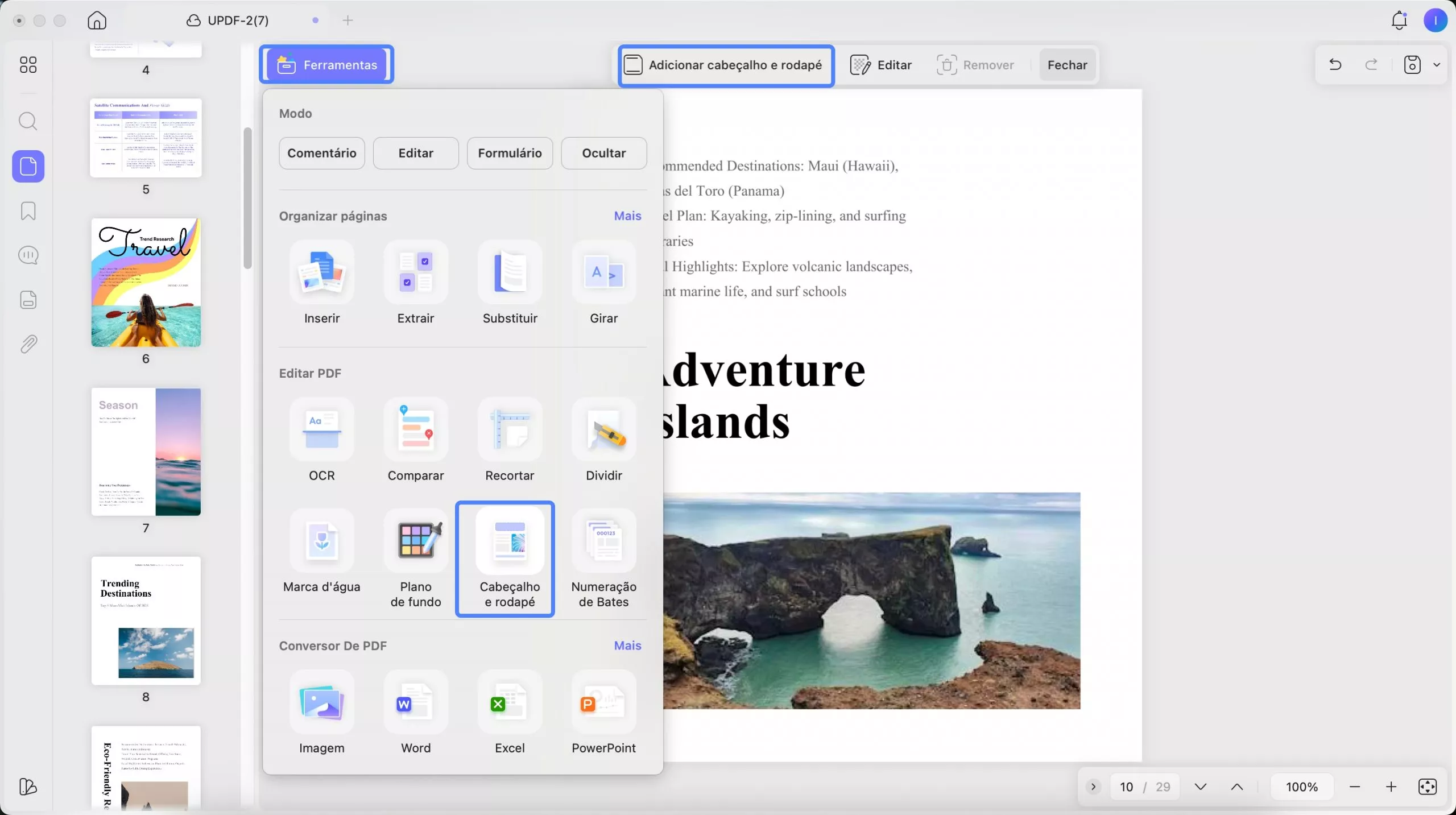
Você terá então que selecionar o Número da Página, Texto, Data ou Imagem. Se você selecionar Número da Página e clicar em Criar, poderá visualizar uma lista de opções que você tem para personalizar de acordo com os requisitos de adicionar um cabeçalho e rodapé ao seu PDF.
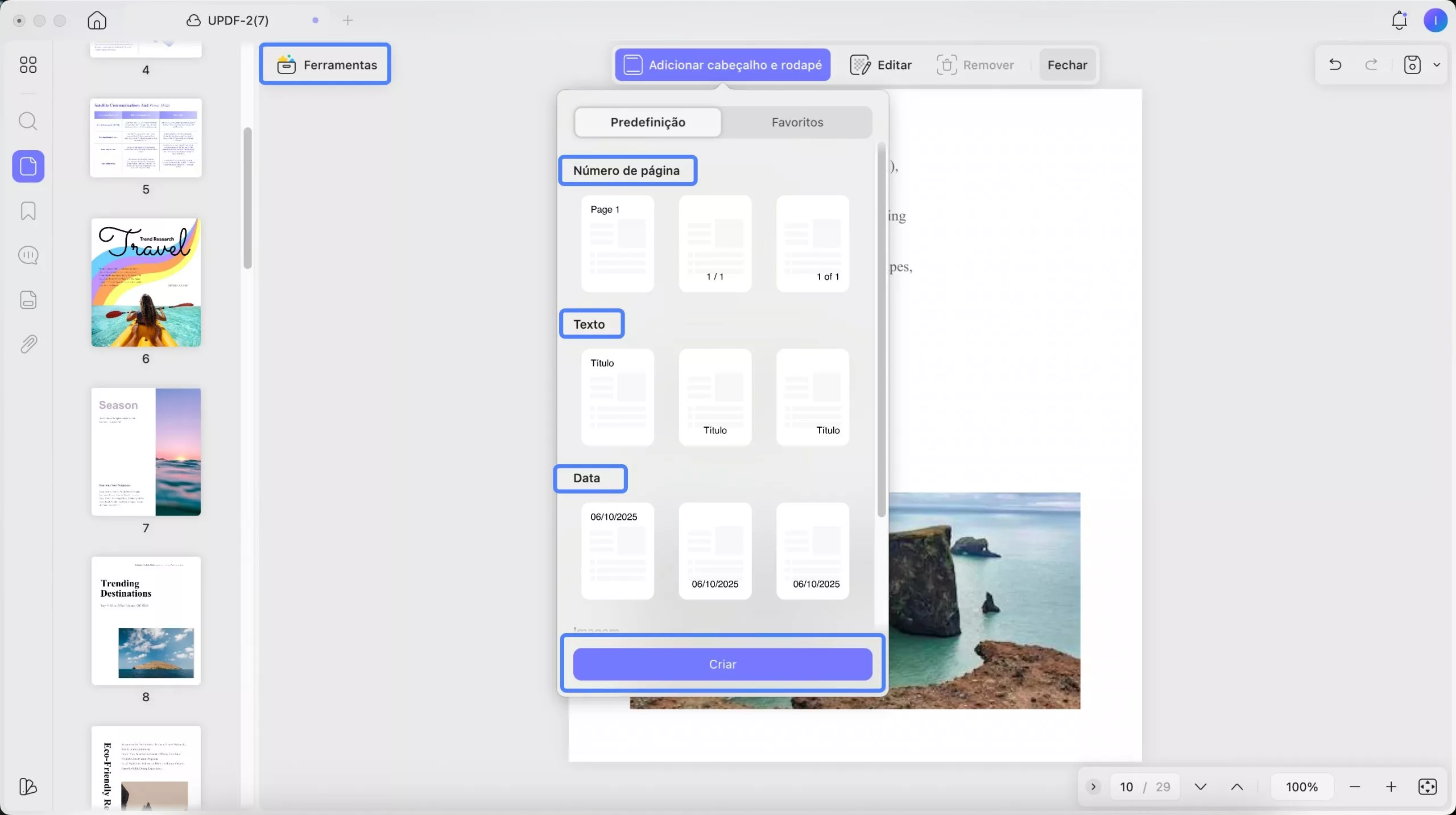
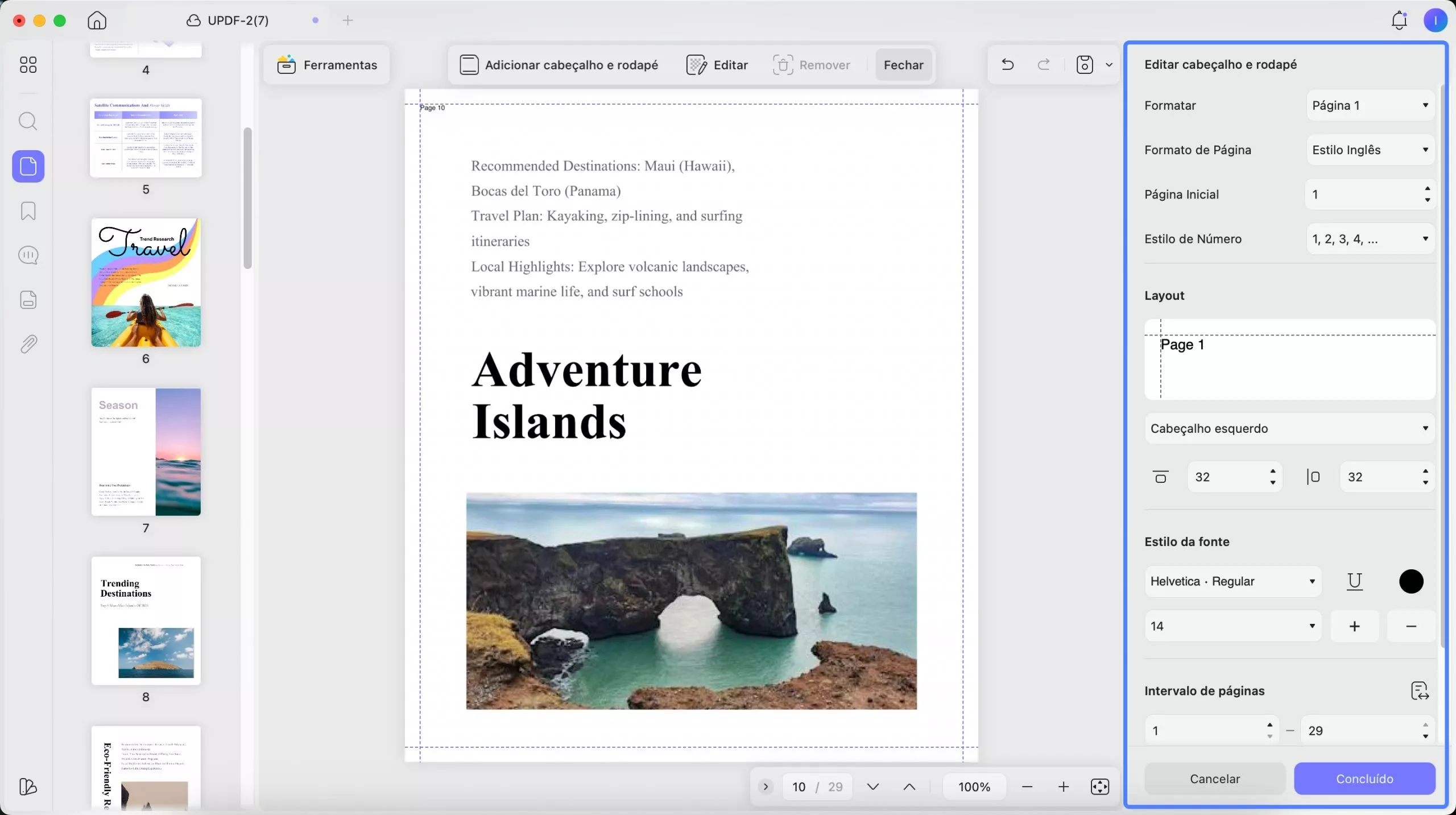
Escreva o conteúdo do cabeçalho ou do rodapé que está sendo adicionado ao PDF. Você precisa definir o Formatar, Formato da Página, Página Inicial, Estilo de Número, Layout, Estilo de Fonte e Intervalo de Páginas. O Layout pode ser definido como esquerda, direita ou centralizado para cabeçalho e rodapé; ele determina a localização desses atributos.
Uma vez que você tenha mudado todas as configurações, clique no botão concluído para adicionar um cabeçalho e rodapé personalizados.
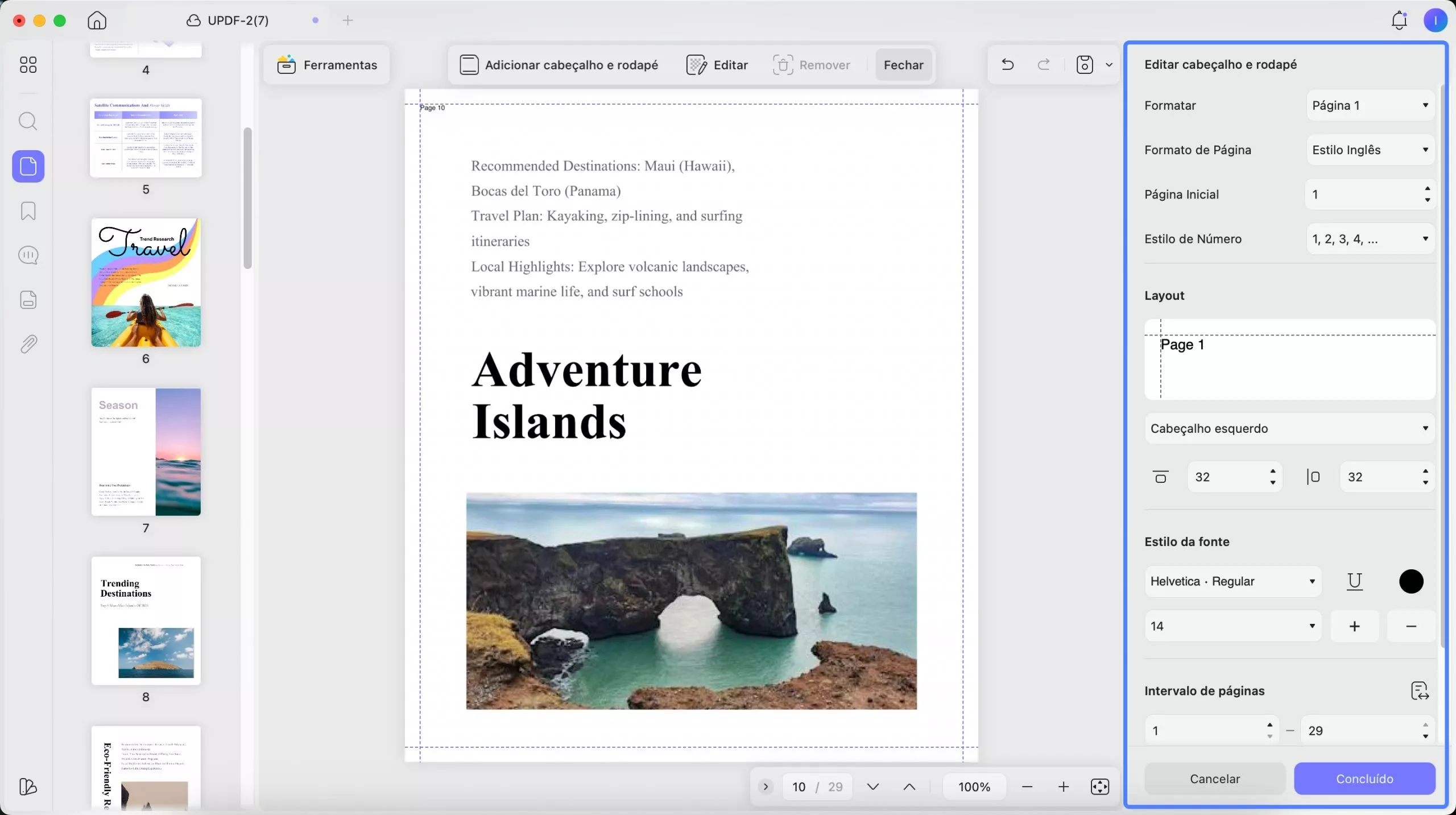
Editar Cabeçalho e Rodapé Personalizado
Editar favoritos também se tornou mais fácil com um botão Editar na barra de ferramentas superior. Você pode optar por editar as configurações novamente, adicionar seu cabeçalho e rodapé aos favoritos ou excluí-los conforme suas necessidades.
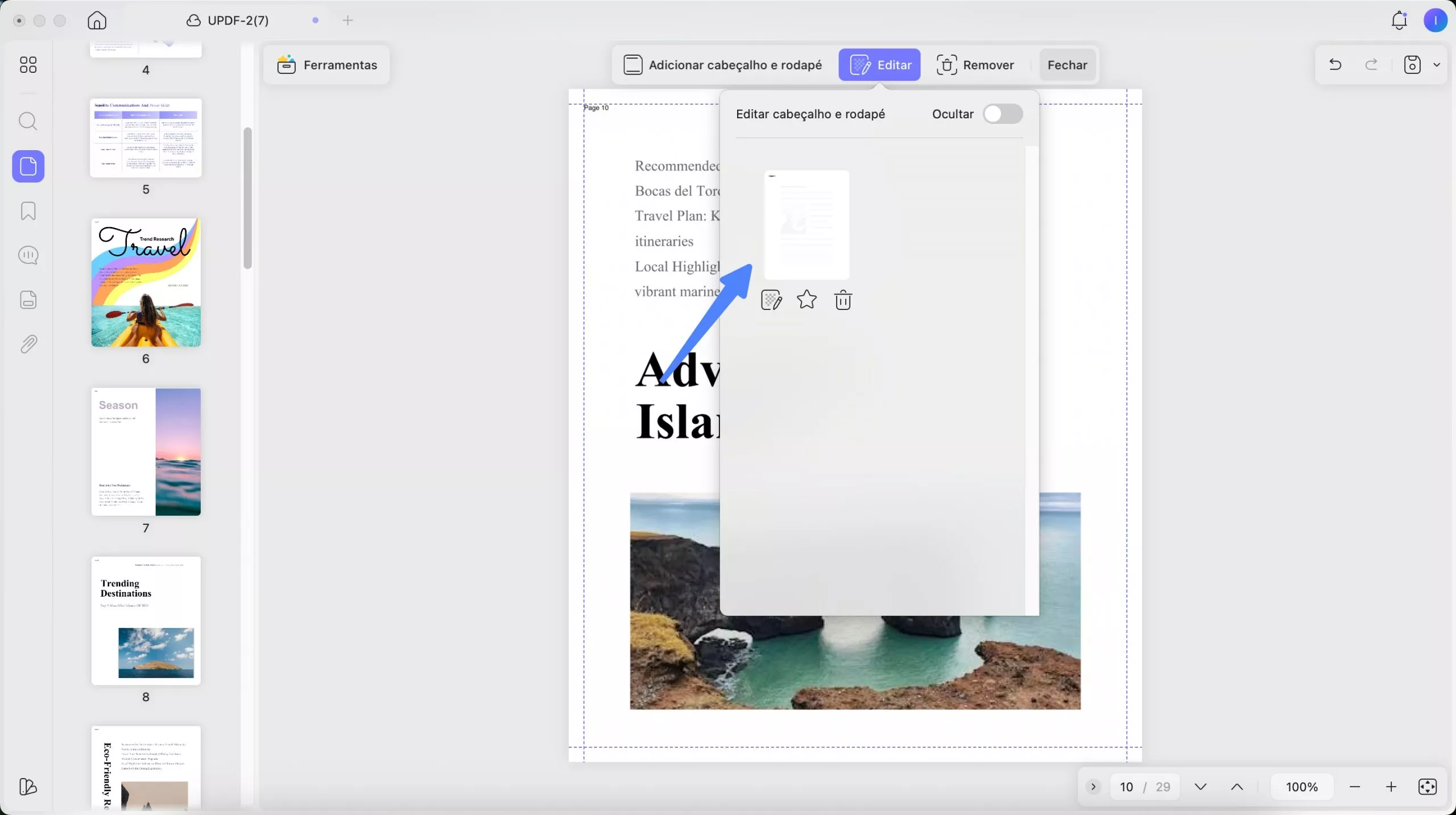
Você também pode ocultar o cabeçalho e o rodapé deslizando o botão de ocultar na janela de edição.
Se você quiser, também pode remover o cabeçalho e o rodapé clicando no botão Remover na barra de ferramentas superior. Confirme sua seleção na janela pop-up para continuar.
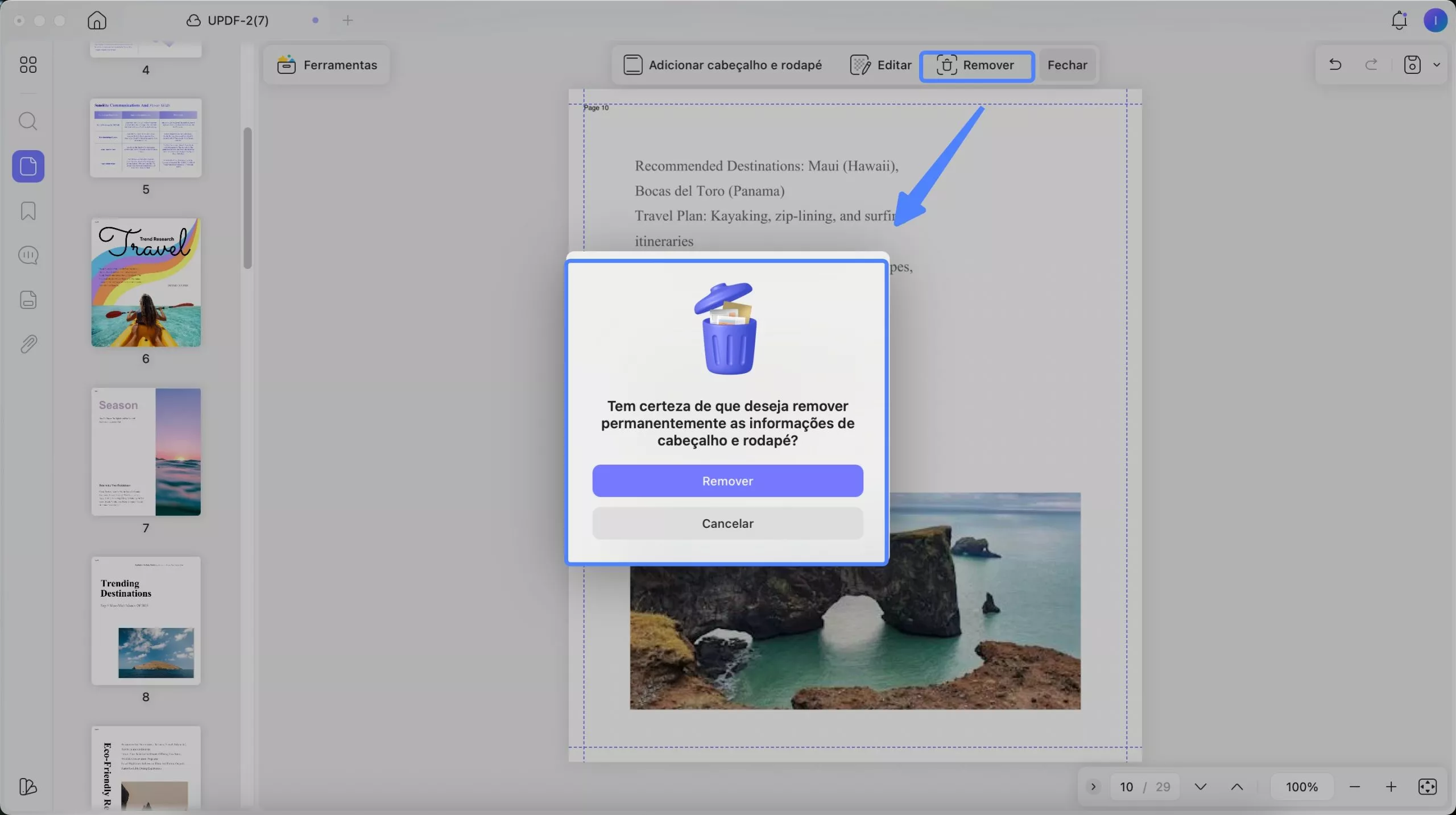
 UPDF
UPDF
 UPDF para Windows
UPDF para Windows UPDF para Mac
UPDF para Mac UPDF para iPhone/iPad
UPDF para iPhone/iPad UPDF para Android
UPDF para Android UPDF AI Online
UPDF AI Online UPDF Sign
UPDF Sign Ler PDF
Ler PDF Anotar PDF
Anotar PDF Editar PDF
Editar PDF Converter PDF
Converter PDF Criar PDF
Criar PDF Compactar PDF
Compactar PDF Organizar PDF
Organizar PDF Mesclar PDF
Mesclar PDF Dividir PDF
Dividir PDF Cortar PDF
Cortar PDF Excluir páginas PDF
Excluir páginas PDF Girar PDF
Girar PDF Assinar PDF
Assinar PDF Formulário PDF
Formulário PDF Compare PDFs
Compare PDFs Proteger PDF
Proteger PDF Imprimir PDF
Imprimir PDF Processo em Lote
Processo em Lote OCR
OCR UPDF Cloud
UPDF Cloud Sobre o UPDF AI
Sobre o UPDF AI Soluções UPDF AI
Soluções UPDF AI Perguntas Frequentes
Perguntas Frequentes Resumir PDF
Resumir PDF Traduzir PDF
Traduzir PDF Explicar o PDF
Explicar o PDF Converse com o PDF
Converse com o PDF Converse com a imagem
Converse com a imagem PDF para Mapa Mental
PDF para Mapa Mental Converse com IA
Converse com IA Guia do Usuário
Guia do Usuário Especificações Técnicas
Especificações Técnicas Atualizações
Atualizações Perguntas Frequentes
Perguntas Frequentes Truques do UPDF
Truques do UPDF Blog
Blog Redação
Redação Avaliações do UPDF
Avaliações do UPDF Centro de Download
Centro de Download Contate-nos
Contate-nos
